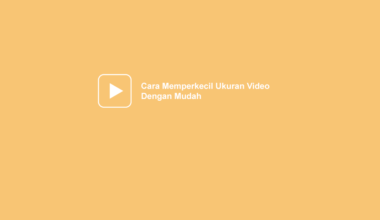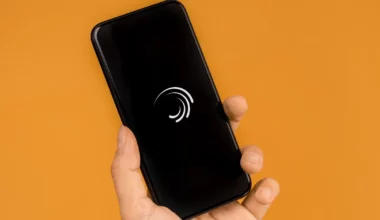Saya yakin, bagi yang sudah lama megang komputer atau laptop, pasti pernah dengar Format Factory.
Buat yang belum tahu, Format Factory ini adalah sejenis aplikasi file converter, utamanya sih berfungsi pada file jenis media (video atau lagu).
Manfaatnya apa? Banyak lho..
- Untuk menyesuaikan format video supaya bisa diputar di suatu perangkat
- Agar video bisa diatur kualitasnya (cocok buat vlog)
- Untuk setting size video
- Untuk menjadikan video ke MP3 (lagu)
Dan lain-lain. Bahkan di versi terbarunya, fitur-fiturnya semakin banyak lho.
Nah, di sini saya ingin sedikit membahas cara menggunakan format factory. Tujuan tepatnya yakni konversi file media video.
Misal dari format MP4 menjadi format lain.
Buat belum tahu cara installnya, bisa coba baca panduan di bawah ini. Kalau sudah tahu sih skip saja.
Daftar Isi
Cara Menginstall Format Factory (Versi Terbaru)
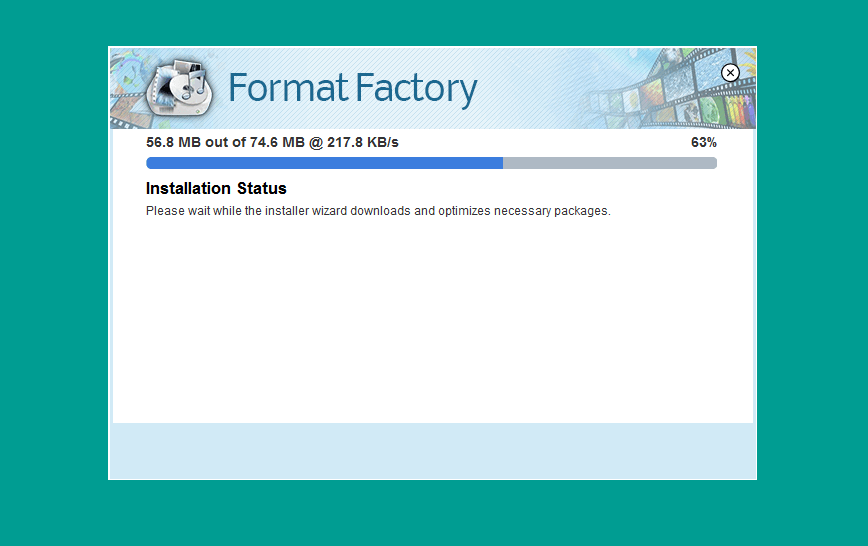
Untuk Format Factory yang saya pakai yakni versi terbaru.
Aplikasi ini bisa kita dapatkan secara gratis di komputer atau laptop. Cukup kunjungi saja situsnya, www.pcfreetime.com.
Berikut cara install Format Factory
- Silakan download dulu Format Factory versi terbaru lewat situs resminya
- Kalau sudah, buka file installernya
- Silakan klik Next saja, cukup ikuti panduan dari installernya
- Tunggu proses install sampai selesai
- Kemudian klik Finish jika sudah
Setelah itu, close installer. Dengan demikian Format Factory bisa dipakai.
Cara Menggunakan Format Factory
Untuk cara memakai Format Factory sendiri sebenarnya mudah sekali.
Saya pertama kali memakai aplikasi ini sekitar 5-6 tahun yang lalu. Sampai sekarang tampilannya nggak jauh beda.
Berikut cara menggunakan Format Factory:
Langkah 1: Pertama silakan buka dulu aplikasi Format Factory
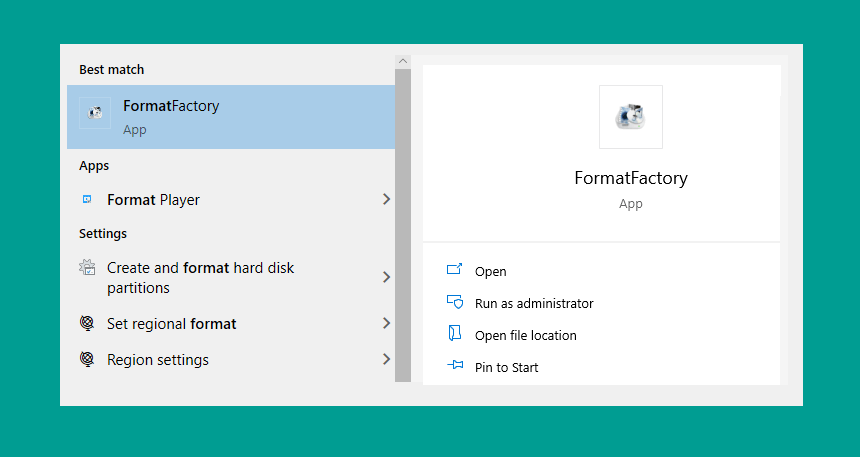
Langkah 2: Kemudian di halaman utama Format Factory, pilih MP4
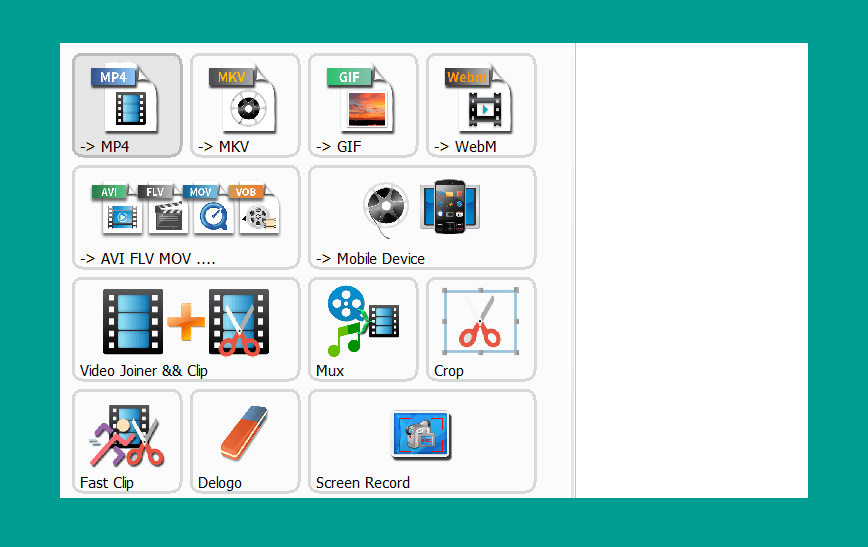
Langkah 3: Akan muncul jendela baru, silakan klik Add File
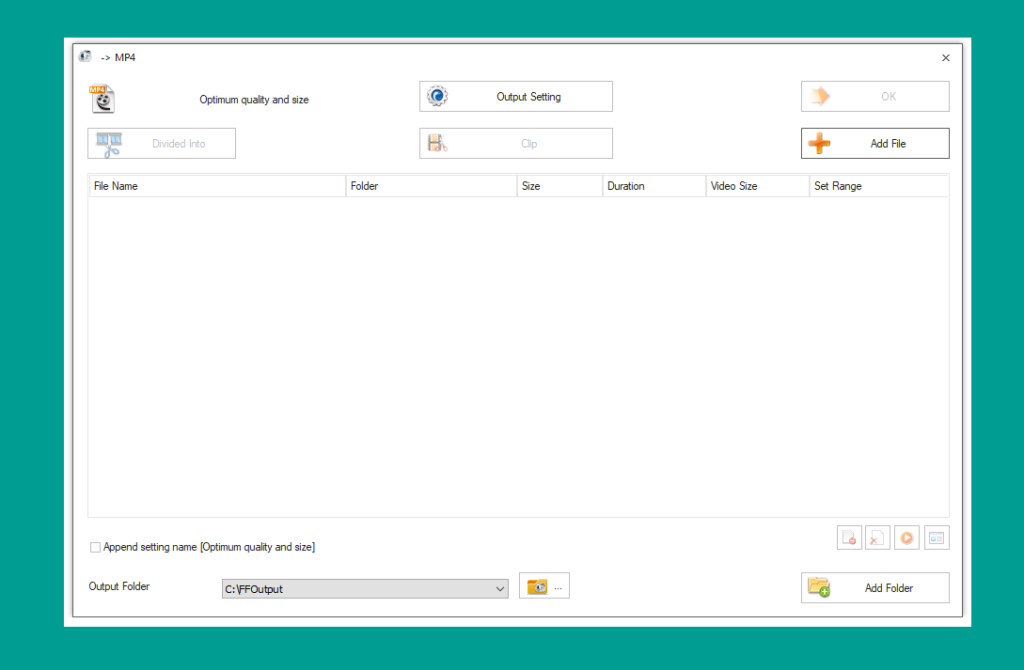
Langkah 4: Kalau sudah klik OK
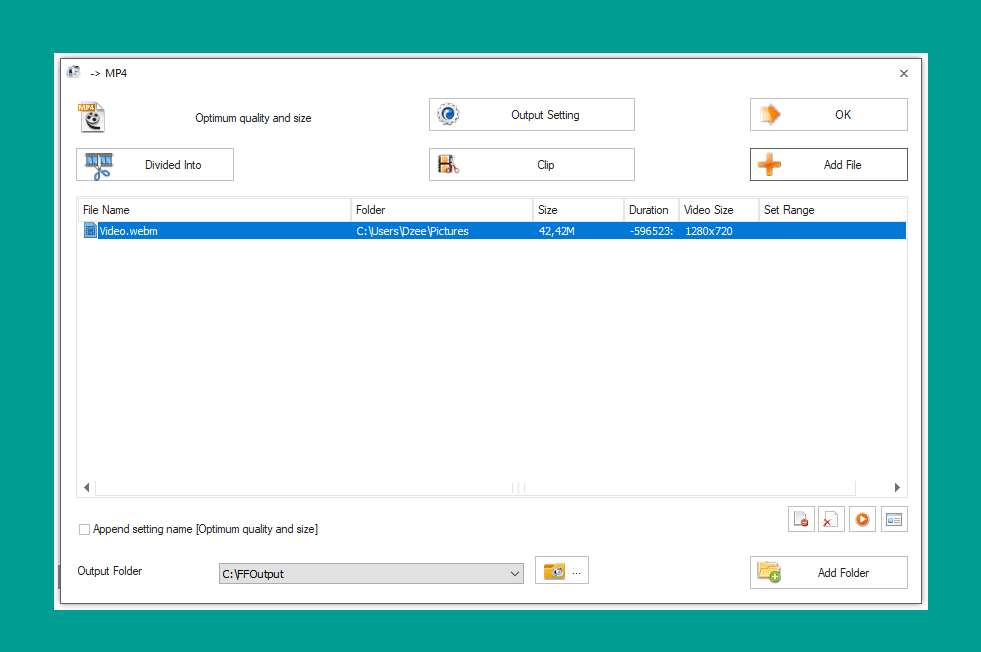
Langkah 5: Klik Start lalu tunggu prosesnya beberapa saat sampai selesai
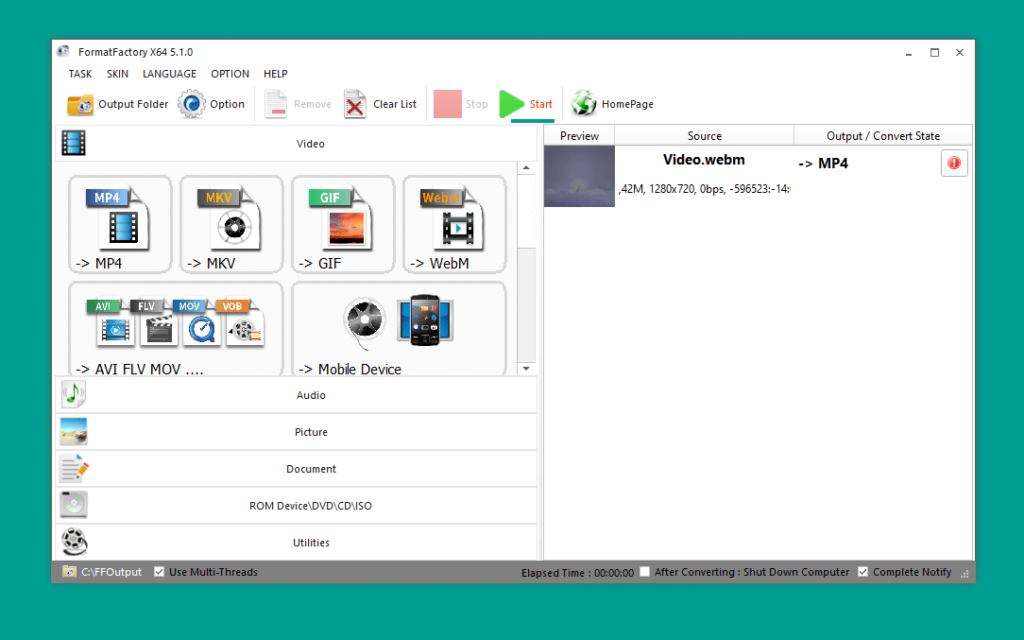
Langkah 6: Anda bisa klik tombol Mulai untuk memutar hasil video tadi
Panduan tersebut adalah contoh menggunakan Format Factory untuk konversi format video. Karena kebetulan fungsi inilah yang paling banyak dipakai Format Factory.
Pada panduan tersebut sendiri bisa kita sesuaikan lagi lho dengan kebutuhan. Misalnya nih:
- Output Settings: Untuk mengatur hasil kualitas video sesuai kebutuhan
- Output File: Untuk mengatur tempat file nantinya tersimpan
- Add Folder: Untuk menambah folder yang semua file di dalamnya ingin kita konversi formatnya
Dan lain-lain (Coba deh cek sendiri).
Fitur Lainnya yang ada di Format Factory
Format Factory umumnya sejak dulu dipakai untuk kebutuhan konversi suatu format video.
Tapi belakangan seperti yang saya bilang sebelumnya, ada banyak fitur-fitur baru yang bisa kita dapat di Format Factory versi terbaru.
Mungkin di halaman utamanya sendiri sih sudah terlihat. Berikut akan saya jelaskan secara singkat:
| Video Joiner | Video join. Misal dari dua atau lebih video menjadi 1 file. |
| Fast Clip | Untuk setting durasi video supaya lebih cepat. Fast effect istilahnya |
| Gif Settings | Membuat video menjadi format GIF. Biasanya sih untuk di-upload ya |
| Screen Record | Untuk rekam layar monitor kurang lebih |
Untuk menggunakan fitur-fitur tersebut tinggal dicoba-coba saja hehe. Kurang lebih nggak jauh beda seperti panduan konversi video tadi.
Selain media video, ada juga untuk setting dokumen serta DVD.
Akhir Kata
Demikian sedikit pembahasan tentang cara memakai Format Factory di Windows. Aplikasi ini cocok sekali untuk berbagai kalangan, karena ringan dan tampilannya sudah disesuaikan bahkan untuk pemula.
Ada yang mau ditanyakan seputar aplikasi ini? Silakan kirimkan saja melalui kolom komentar di bawah.
Semoga bermanfaat.